Windows Server 2012上安装.NET Framework 3.5
来源:网络收集 点击: 时间:2024-02-12首先,先下载NET 3.5安装包,然后解压到想要安装的位置(比如:C盘下的WIN2012R2_Net3.5文件夹)。如图:
 2/17
2/17接着,进入windows 2012 服务器桌面,点击任务栏的“服务器管理器”。如图:
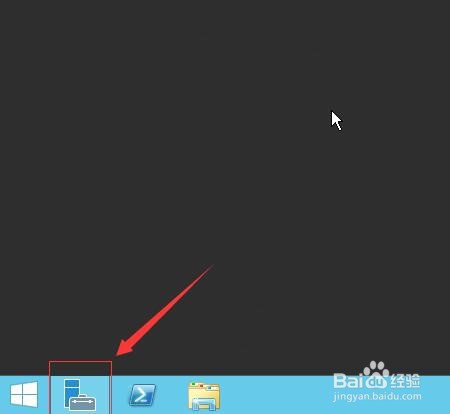 3/17
3/17接着,进入服务器管理器界面,在界面中点击“添加角色和功能”。如图:
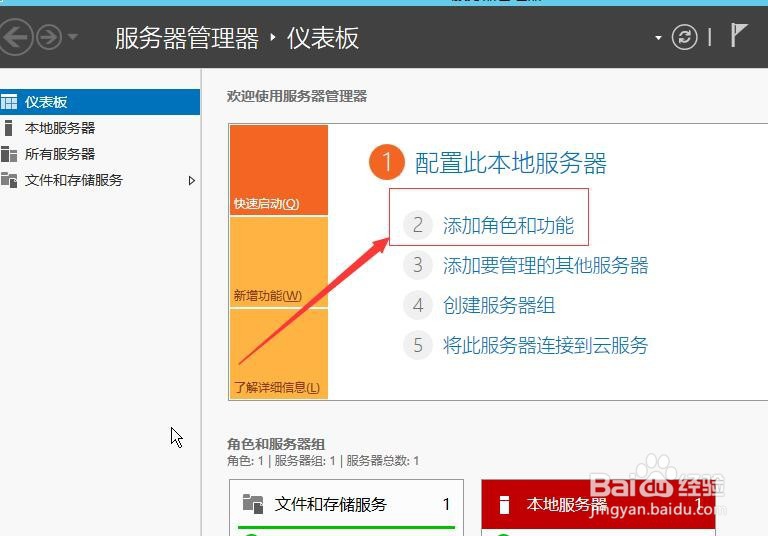 4/17
4/17接着,进入添加角色和功能向导界面,直接点击“下一步”。如图:
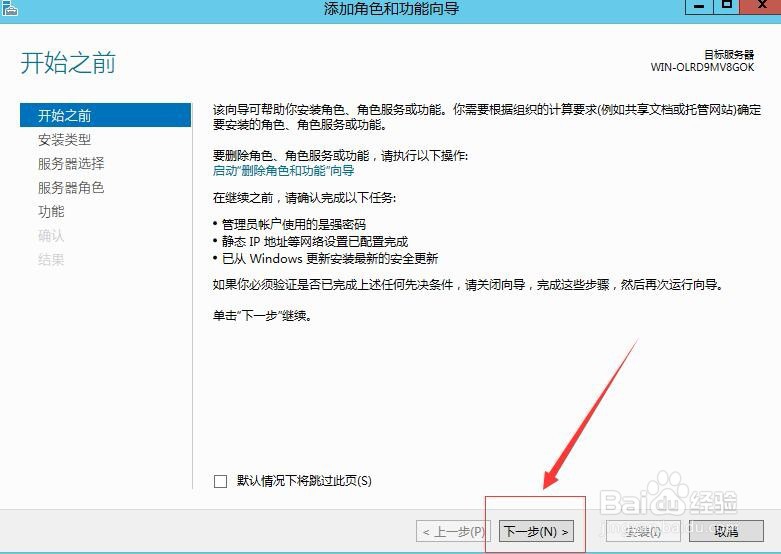 5/17
5/17接着,进入安装类型界面,使用默认设置,直接点击“下一步”。如图:
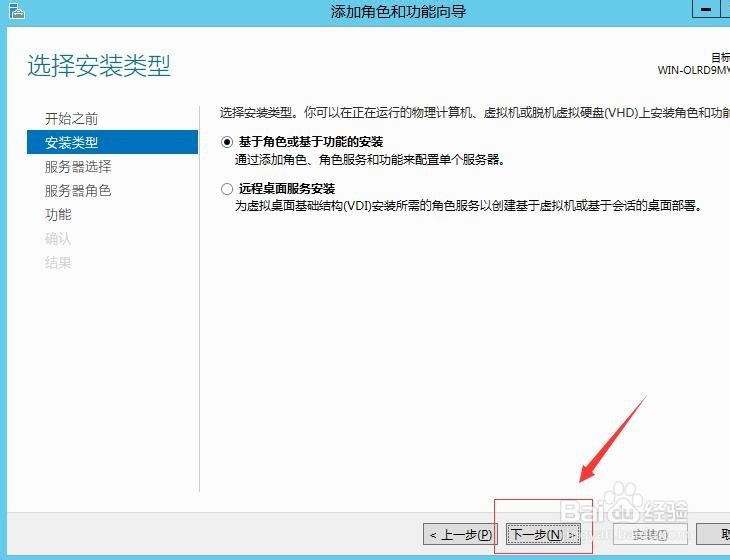 6/17
6/17接着, 进入服务器选择,使用默认设置,直接点击“下一步”。如图:
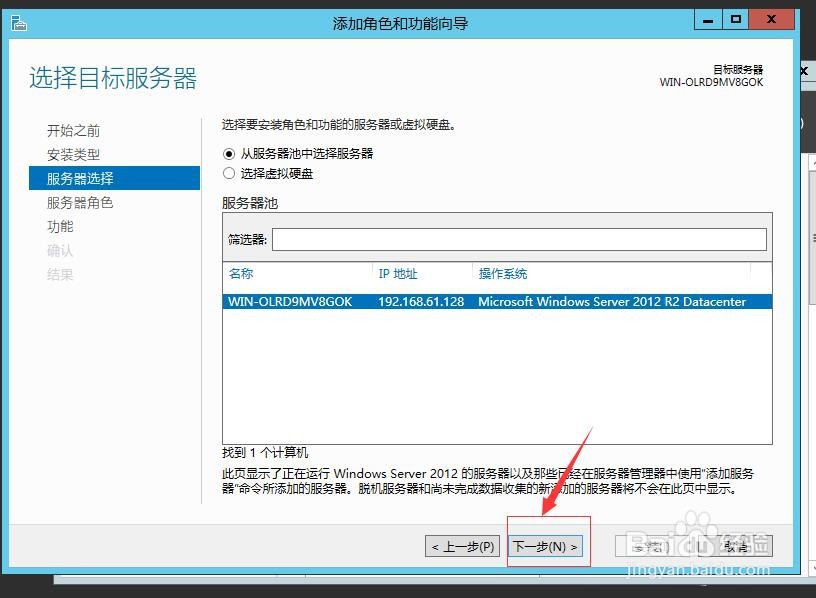 7/17
7/17接着,进入服务器角色选择,在角色选项中选择“web服务(IIS)”。如图:
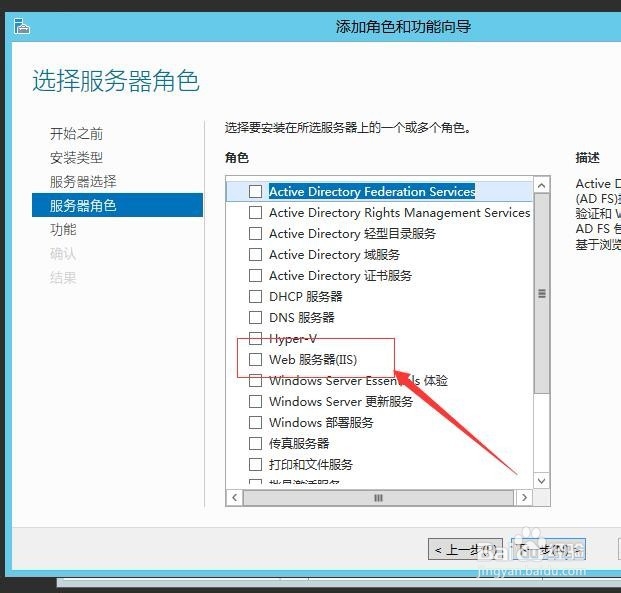 8/17
8/17接着,在弹出的对话框中,选择“添加功能”。如图:
 9/17
9/17接着,回到服务器角色选择界面,在界面中,直接点击“下一步”。如图:
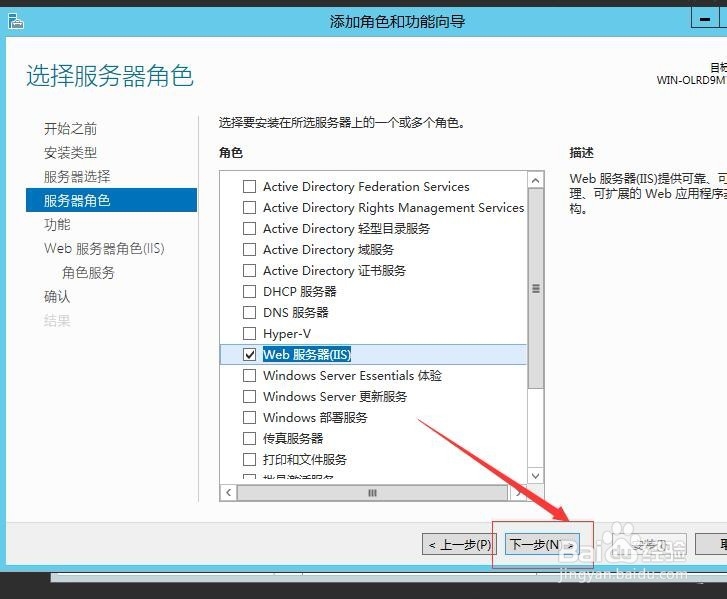 10/17
10/17接着,进入功能添加界面,在界面中,选择“.NET Framework 3.5 功能”,完成后点击“下一步”。如图:
 11/17
11/17接着,在在进入的web服务器角色界面中,直接点击“下一步”。如图:
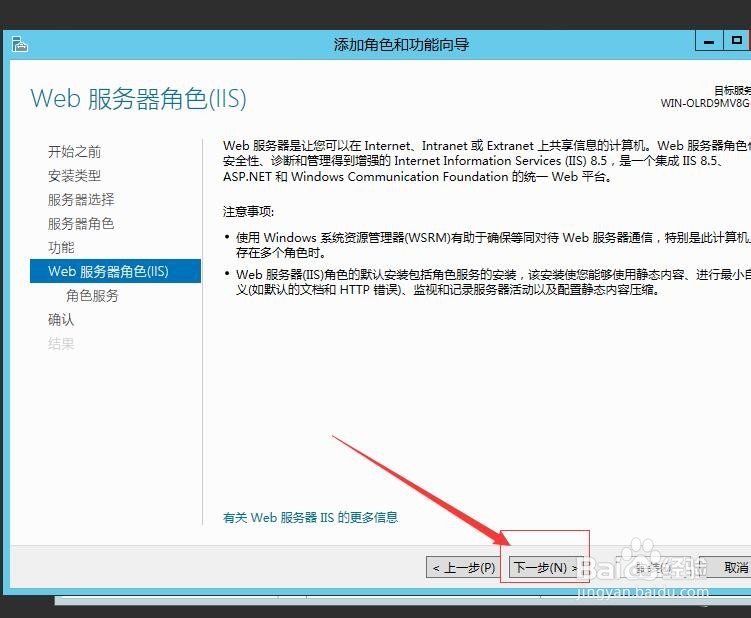 12/17
12/17接着,进入角色服务界面,在界面中使用默认设置,直接点击“下一步”。如图:
 13/17
13/17接着,进入确认安装所选内容界面,在界面中,选择左下角的“指定备用源路径”(注意:必须指定NET 3.5的安装路径,否则会导致安装不成功)。如图:
 14/17
14/17接着,在弹出的对话框中,在路径设置中,填写安装路径(注意:此路径填写刚解压文件所在的位置),完成后,点击“确定”。如图:
 15/17
15/17接着,回到确认界面,在界面中点击下方的“安装”,进入安装步骤。如图:
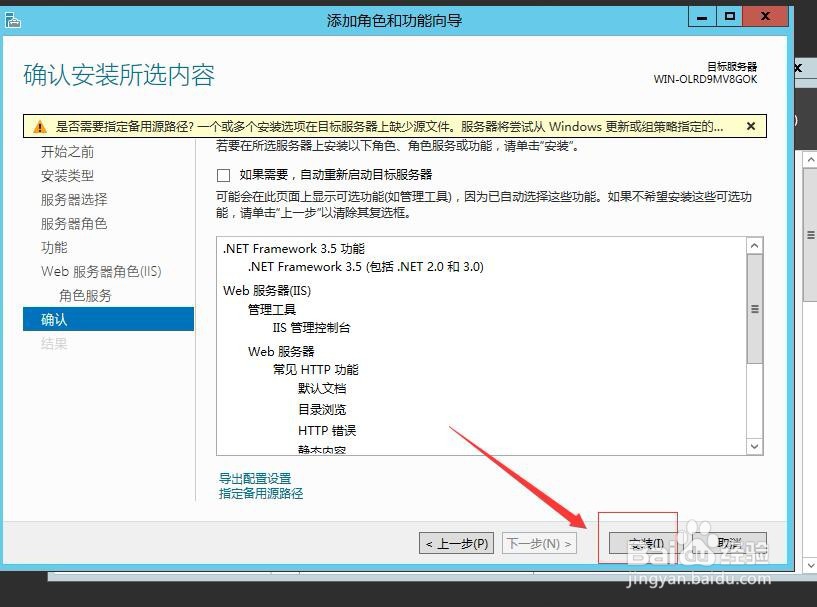 16/17
16/17接着, 等待系统自动安装,安装完成后,可以在进度条看到提示功能安装已经成功了,接着点击下方的“关闭”,退出安装界面。如图:
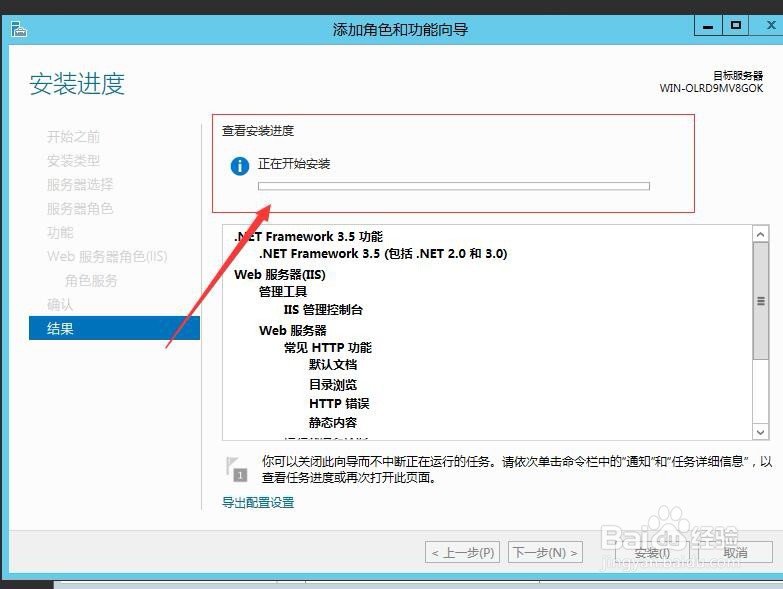
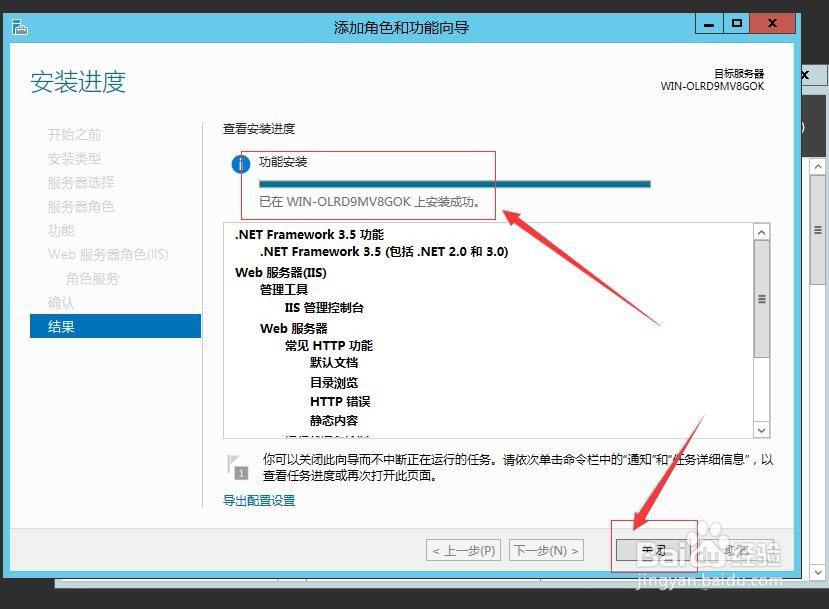 17/17
17/17至此,Windows Server 2012上安装.NET Framework 3.5教程分享结束。
注意事项如有疑问请留言。
注意:第13和第14步骤的设置,否则将导致安装失败。
版权声明:
1、本文系转载,版权归原作者所有,旨在传递信息,不代表看本站的观点和立场。
2、本站仅提供信息发布平台,不承担相关法律责任。
3、若侵犯您的版权或隐私,请联系本站管理员删除。
4、文章链接:http://www.1haoku.cn/art_30813.html
 订阅
订阅